Window Linux双系统安装 超详细教程_windows linux双系统-程序员宅基地
技术标签: ubuntu linux 服务器 双系统 window
Window Linux双系统安装历程
今天下午搞了几个小时,可谓是困难重重,但是实际上只是被一个很小的问题困住了,其它地方都很简单。
接下来简单讲一下安装的步骤以及遇到的问题。
先讲一下设备状况:
- 一台12年买的i3 window7 待报废的lenovo 笔记本
- 一个32g的usb3.0
- 另一台新的win10笔记本电脑
磁盘分区
首先要在安装双系统的电脑上,划分硬盘中的一个分区来装linxu。
点击我的电脑(此电脑)->管理-> 磁盘管理
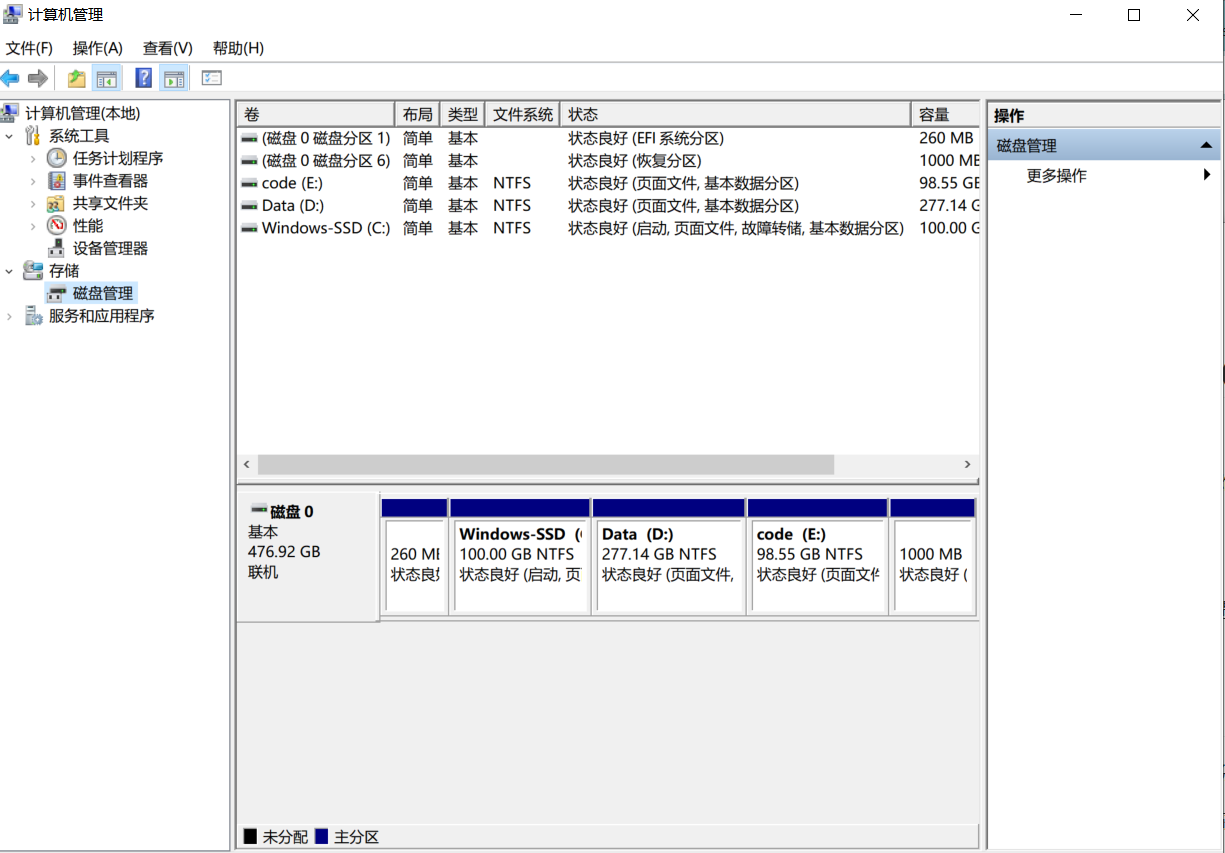
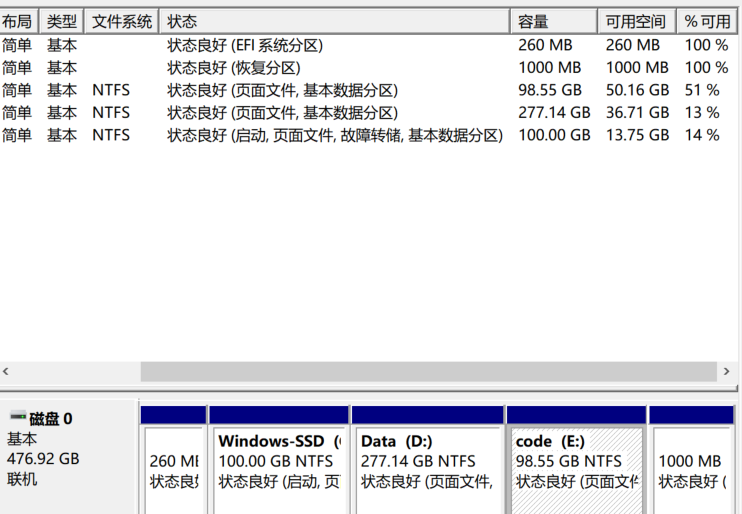
比如这里我们的e盘原本有98.55g,然后还有50g剩余的
我们点击右键->压缩卷
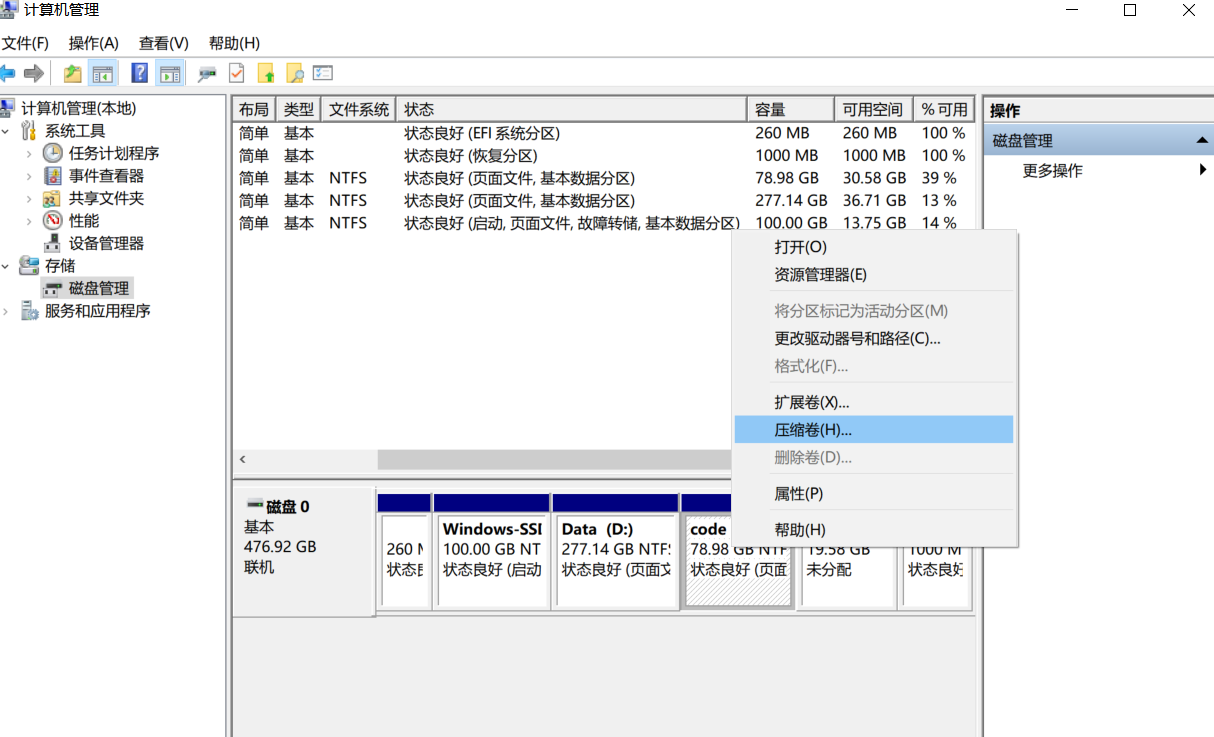
就会弹出压缩前总计大小,和可压缩空间大小
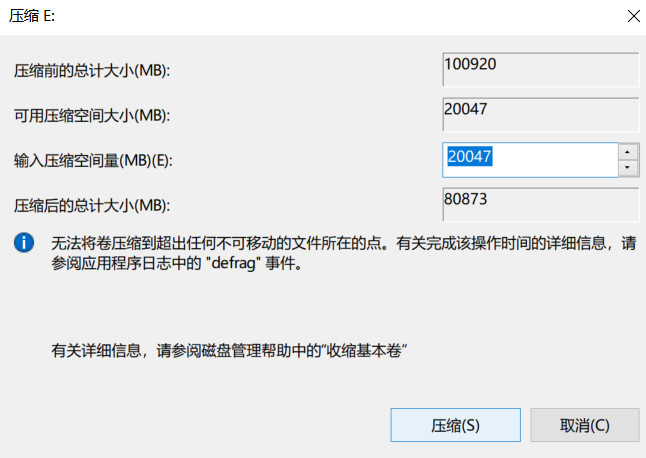
比如这里说的可用压缩大小,它只能让我们压缩20g出来。
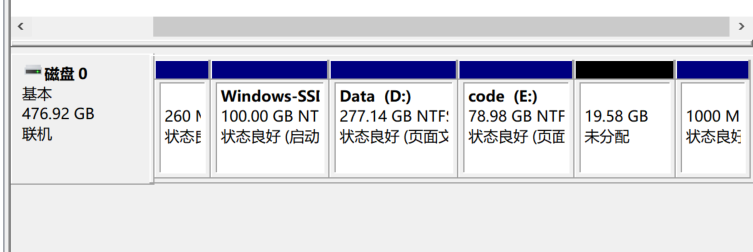
然后这单独分出来的20g就作为一个新的未分配的分区,到时就可以给Linux用。
下载Linux镜像
第一步:在一台电脑上下载Ubuntu镜像,这里可以去官方下载,但是官方是外网链接,可能网速有点小慢,
更好的选择是国内的镜像网站,比如说清华大学开源软件镜像站
清华大学开源软件镜像站 | Tsinghua Open Source Mirror
然后找到这里
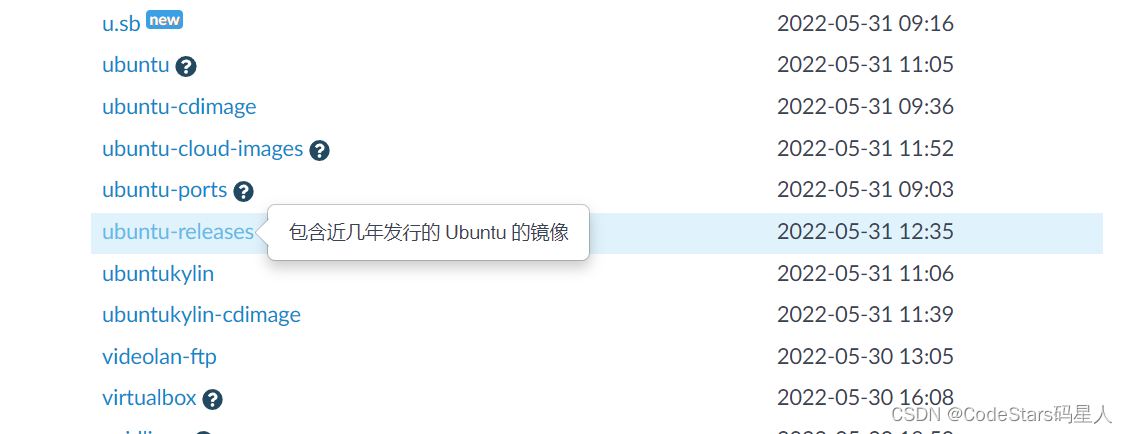
一开始点击ubuntu那个链接发现只有最新的,一直找不到以往的版本。
后面发现要找以往的版本要点击ubuntu-releases。
然后就有各式各样的版本任你选。
我选择了18.04的,打开链接。
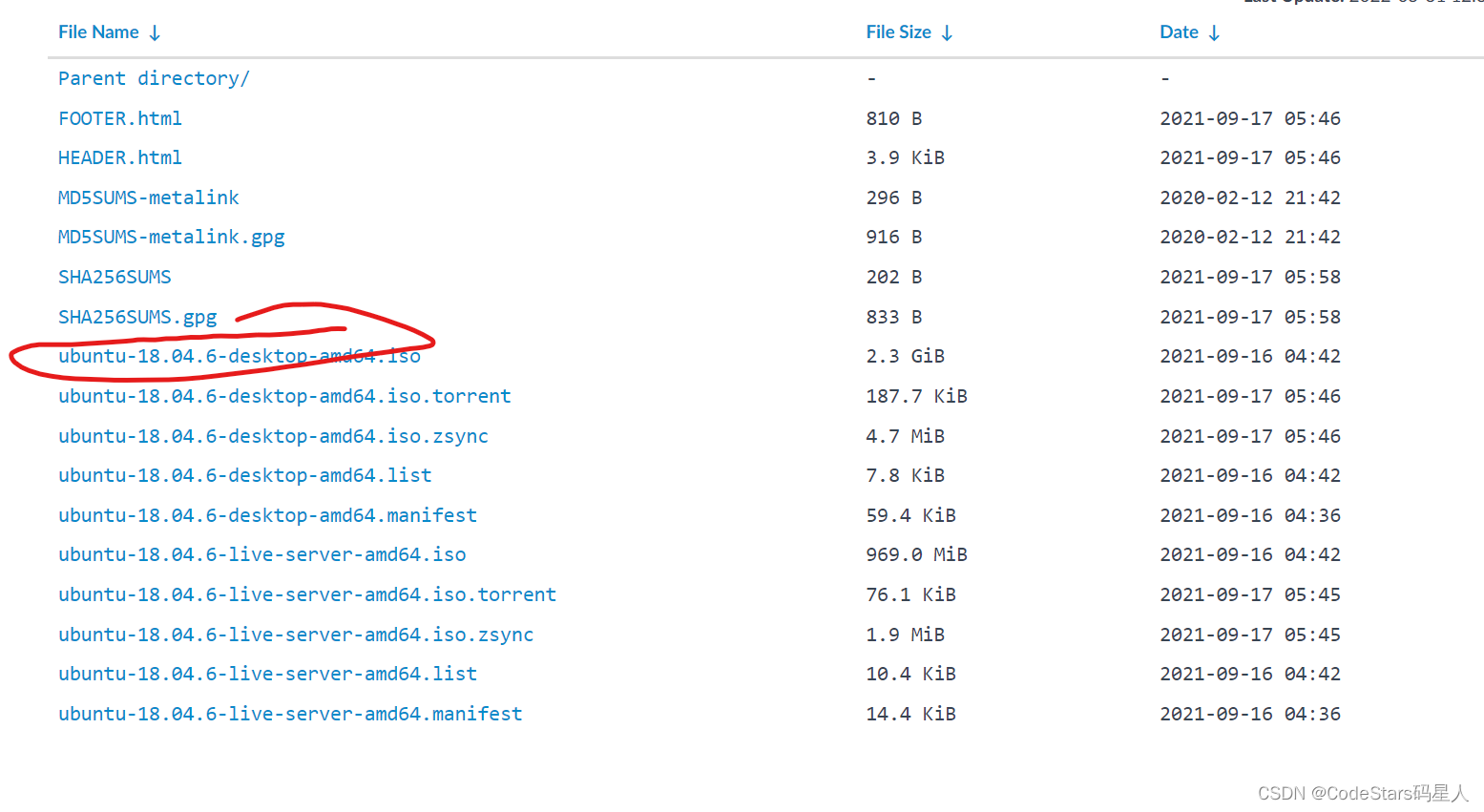
然后下载这个东西。
u盘刻录
UltraSO
第二步,就是准备一个8g以上的U盘(因为iso文件大概都是2g左右),然后准备一个刻录工具。
我就是在这一步卡了一个多小时,刻录工具阿刻录工具!用了最经典的UltralSO,然后按照教程的步骤一步步刻录,但是一直出现一个问题,
写入硬盘映像时的总提示 硬盘映像容量太小

大概就是这样,然后把网上查得到的所有教程都过了一遍,还是不能。
有说u盘得先格式化然后边编辑器启动的,有说是版本问题重新下载一个版本的,都试过了,好像解决不了。
最后,在一个破解版的备用版本中试了一下,竟然成功了!
反正奇奇怪怪的,但是我把这个版本的存了下来,以后能用吧。
那么下面
1.在本地目录那里 找到你镜像文件的所在,然后打开
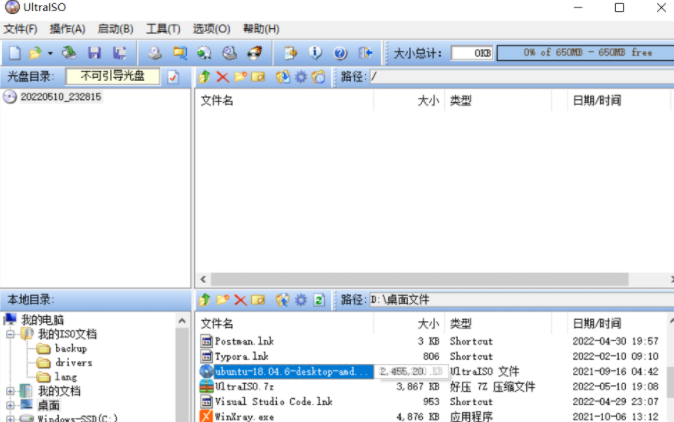

然后就到了下面这一步,然后点击写入,如果没用什么大的问题,等待一段时间的刻录然后就好啦,非常简单。
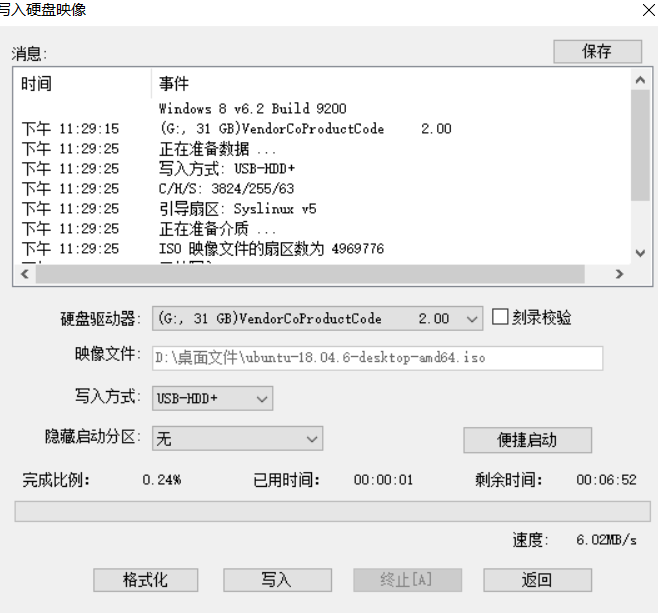
出现问题
但是如果像我一样,写入的时候总是提醒“ 磁盘,映像容量太小,就建议换其它版本的UltralSO,高版本或者低版本 正版的 都试一下。
另外,昨天看的一个教程,使用的是什么 深度u盘启动盘软件,可能是我不会用,反正我搞了之后,它好像是搞成按照新的win8还是啥,甚至直接把我原本电脑的window给搞没了(欲哭无泪,还好我原本里面没啥资料),所以大家避坑吧,还是自己动手做比较踏实。
后面查到一个类似的软件 rufus,操作过程更加简单,而且不会出现磁盘映像容量太小的问题,刻录效果一样很好。
rufus
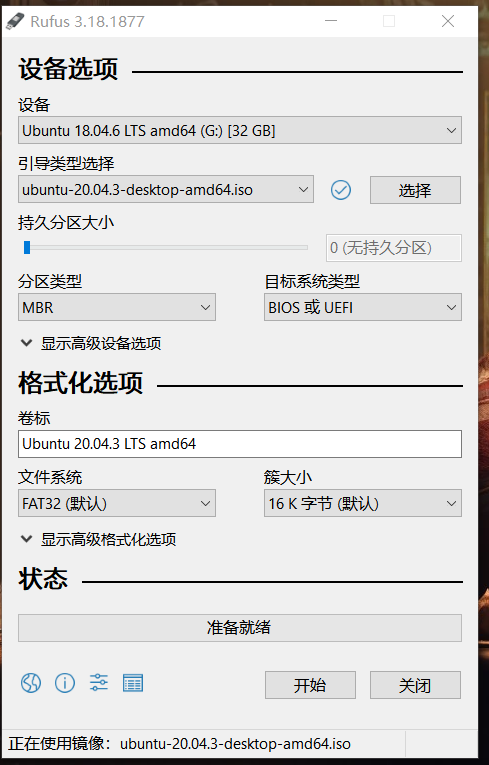
- 设备这里,点击我们的u盘即可。
- 然后引导类型选择,就选择我们的镜像文件。
- 分区类型和目标系统类型这个要看我们的电脑。
分区类型 启动引导类型
之前看过的一篇教程,就是不同的启动引导类型的方式是不同的,所以昨天装的时候心里有点慌,总是感觉有什么地方会出错。不过后面发现默认的安装方式就是对的。
首先讲讲启动引导类型吧。
win+r 然后输入 msinfo32
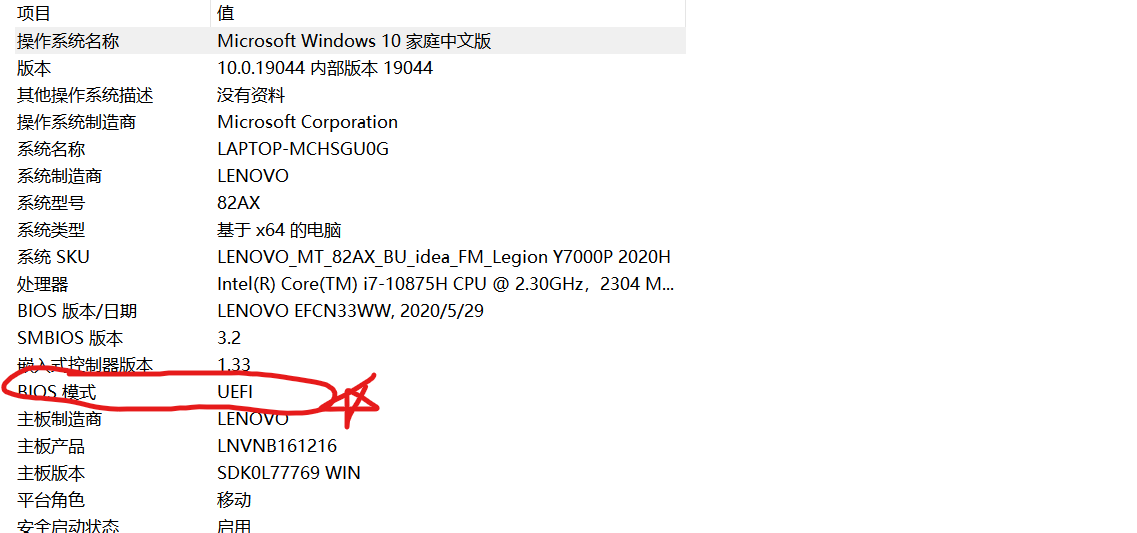
主要有两种: BIOS 和 UEFI
像我操作的电脑是14年买的,中低端,启动引导方式就是BIOS。
而像现几年比较新的电脑,启动引导方式就是UEFI。
然后讲讲分区类型吧,这些在我另一篇文章讲得很详细:
MBR是过去电脑的分区类型,而现在基本上都使用GPT了。
MBR和GPT的区别可以详见上面的文章。
MBR可以搭配BIOS或者UEFI。
而GPT只能搭配UEFI。
一般来说,如果是机型比较老的话,一般就选择MBR分区加BIOS。
如果是新机型的话,就选择GPT+UEFI就好啦。
或者就直接选择MBR分区就好了(如果没什么特别需求),但是有个问题就是MBR分区不能直接2T以上的硬盘。所以如果要大容量的话,就只能选择GPT分区啦。
固态硬盘启动
如果我们使用的引导不是u盘,而是固态硬盘或者移动硬盘的话,那么就得在rugus的选项中改一下:
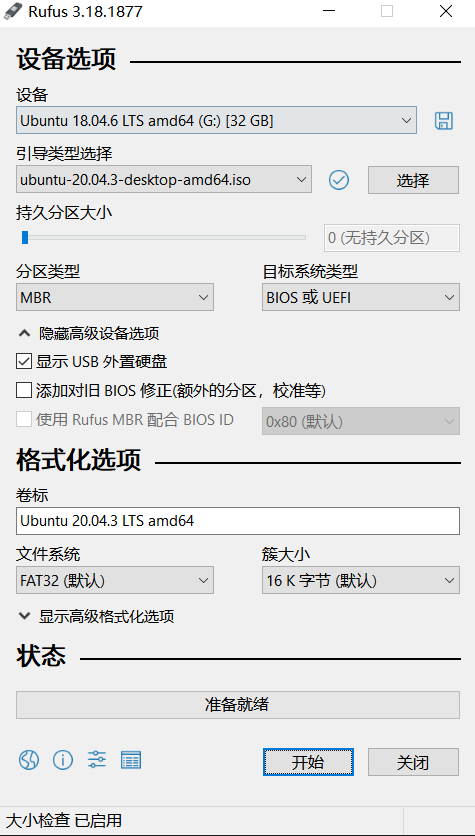
点击高级选项-> 然后点击显示usb外置硬盘
开机引导界面
接着下一步就是将u盘插入旧电脑(也就是要装linxu的电脑)
然后开机狂按delete 或者f12 (看各大品牌电脑的按键)
联想的好像是按 f12 或者fn +f12(把功能键关闭)
进入开机引导界面。
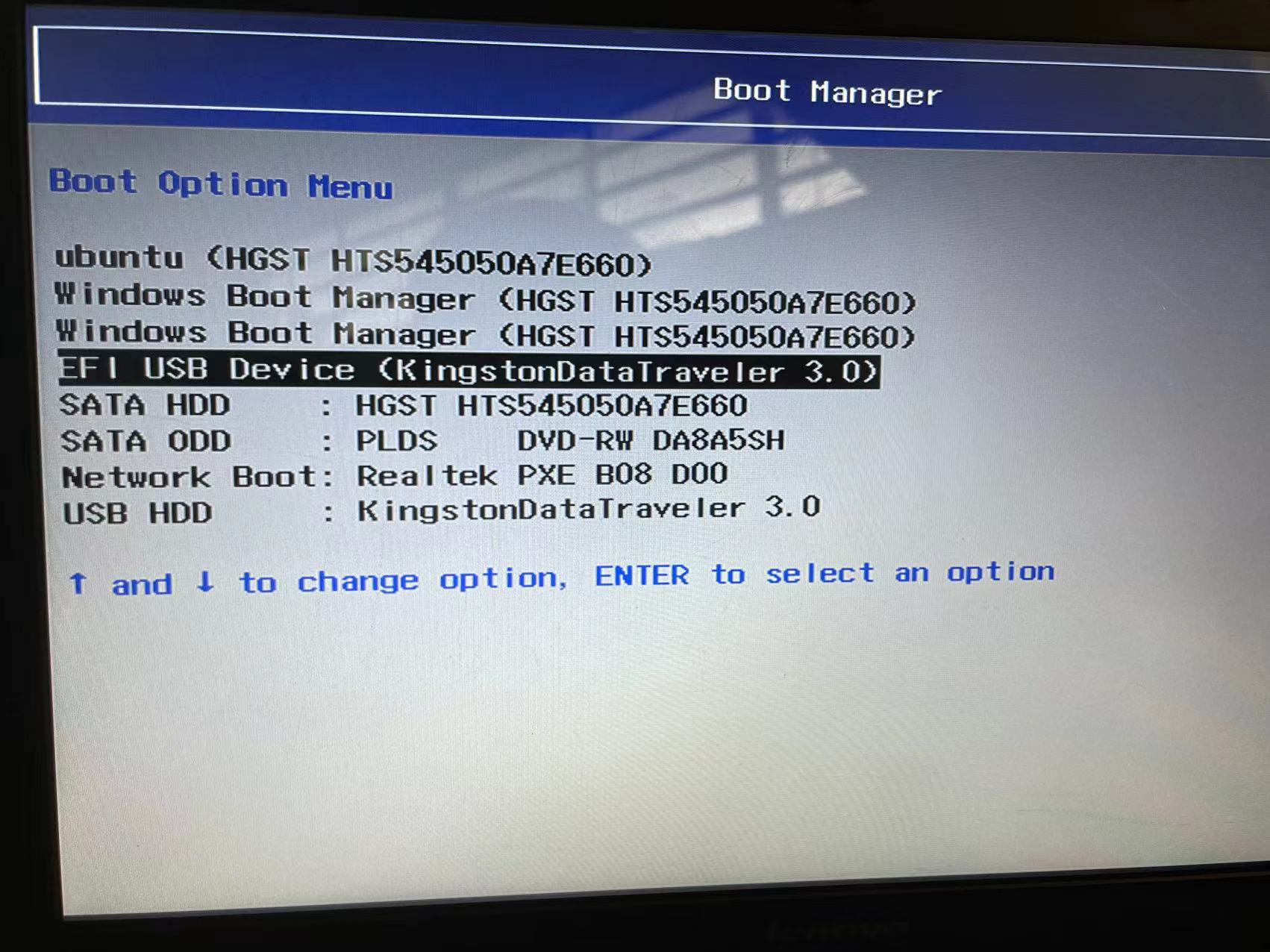
旧机型
(当你插入u盘时,如果u盘里面装有镜像,电脑就能检测到u盘可以作为启动盘了),所以选择那个EFI USB Device那一个。
而第一个ubuntu,就是以ubuntu启动,第二个window,就是启动windows。
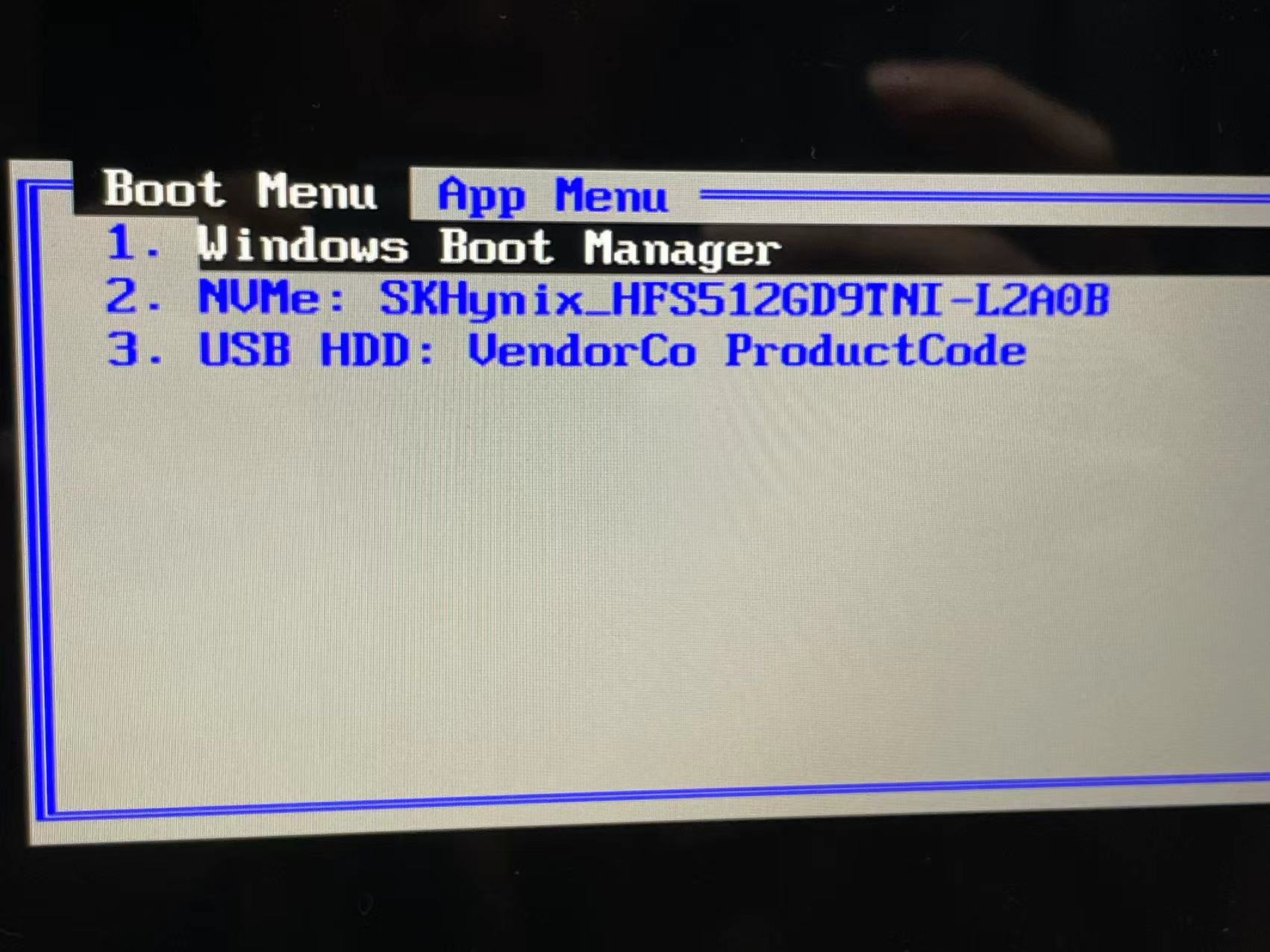
新机型
点击USB HDD 那里
然后点击 EFI USB Device 就可以进入Ubuntu的安装界面了,就这么简单。
Ubuntu 安装界面
来到了安装界面之后就是常规步骤啦,跟着步骤走,然后比较重要的就是Linux分区要分好喽。
因为之前学的是Centos ,鸟哥的私房菜讲的也是,而centos和ubuntu还是有点区别的,所以下面就参考一下一位知乎大佬的步骤吧:
接下来进入分支选项,第一个Try Ubuntu without installing是指先不安装进入预览ubuntu,第二个Install Ubuntu是直接安装Ubuntu系统,下面两个不用管,前两个选哪个都可以。
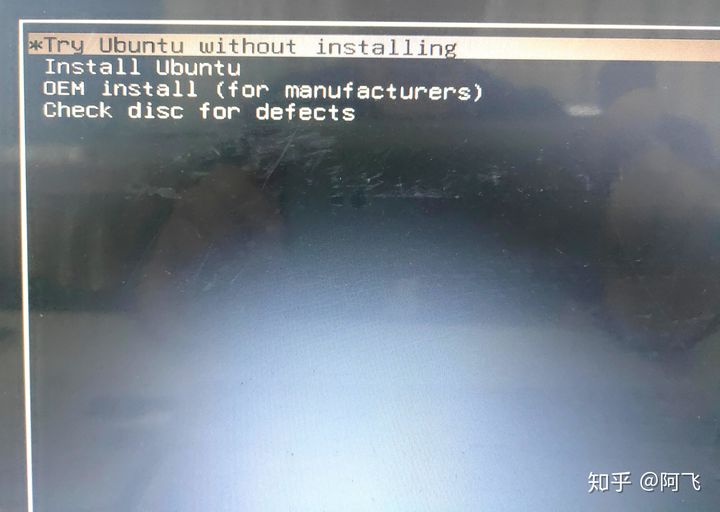
\9. 如果选了第一项预览可以进入临时ubuntu系统,可以打开FIrefox浏览器等其他软件看看,桌面上的Install Ubuntu 18.04.3 LTS双击即可进入安装。
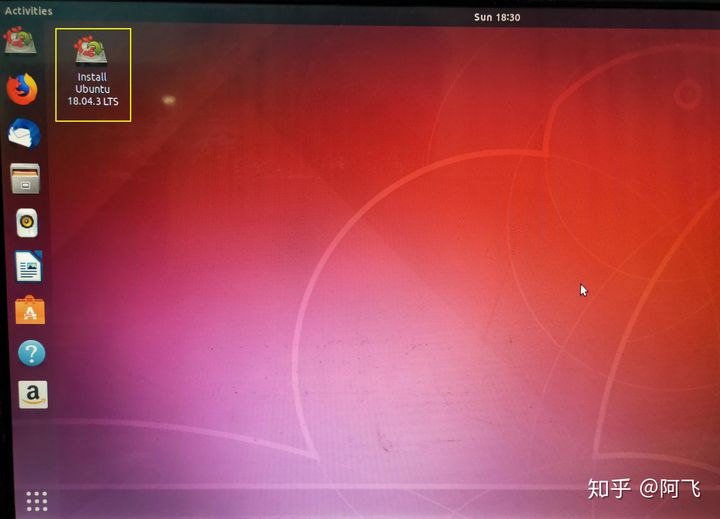
\10. 选择中文(简体),继续
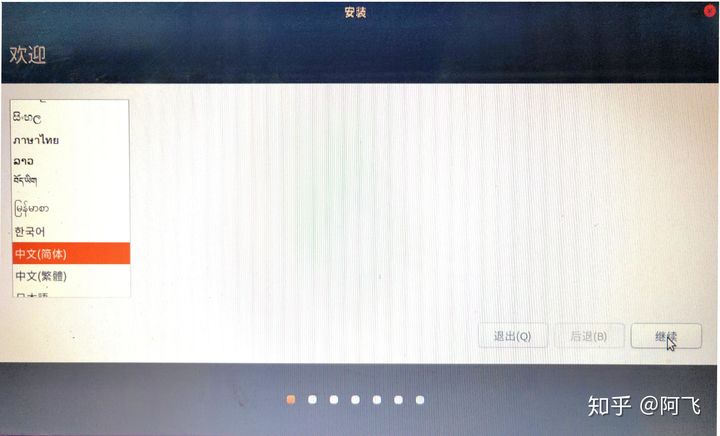
\11. 都选汉语,继续
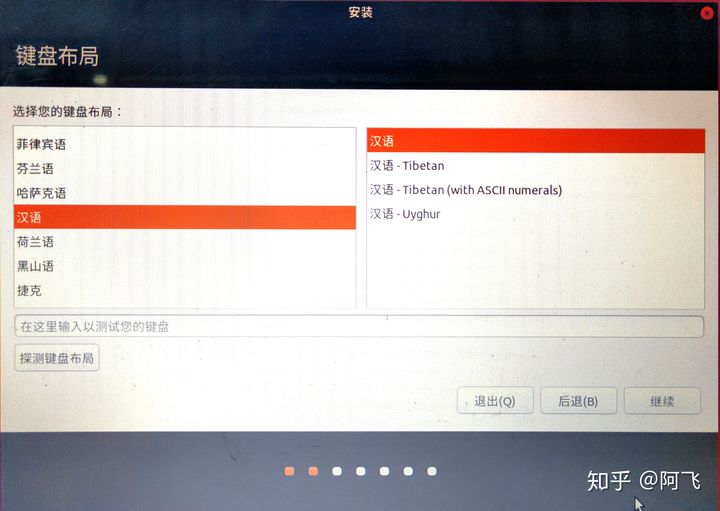
\12. 不连无线,继续
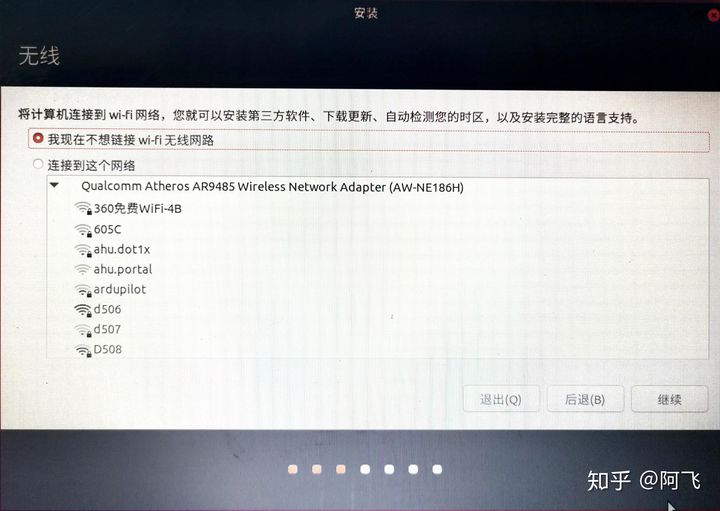
\13. 选最小安装,这里说明一下,最小安装已足够使用,其他的办公软件也可以安装,但我建议是学会用命令行安装软件,所以建议最小安装。继续。
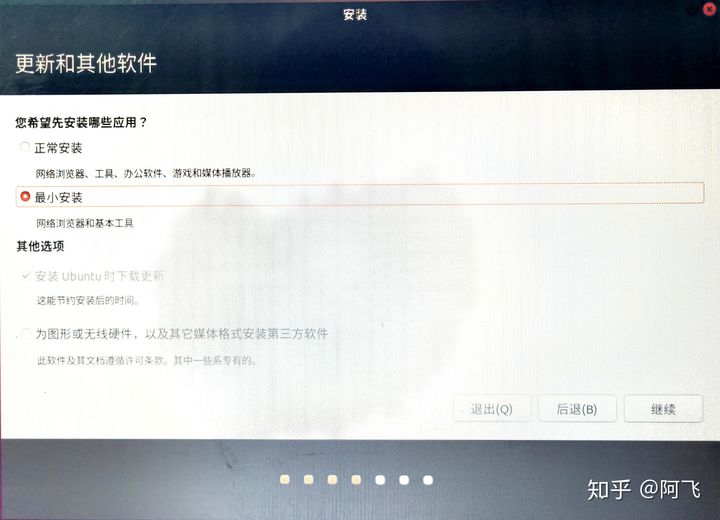
\14. 其他选项,继续
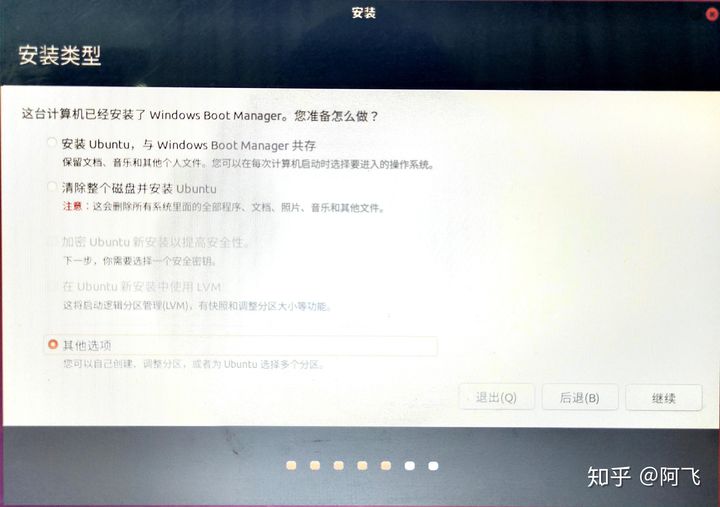
\15. 观察磁盘分布,找到当初分配的空闲空间,点左下角+号,接下来要进行四次分区
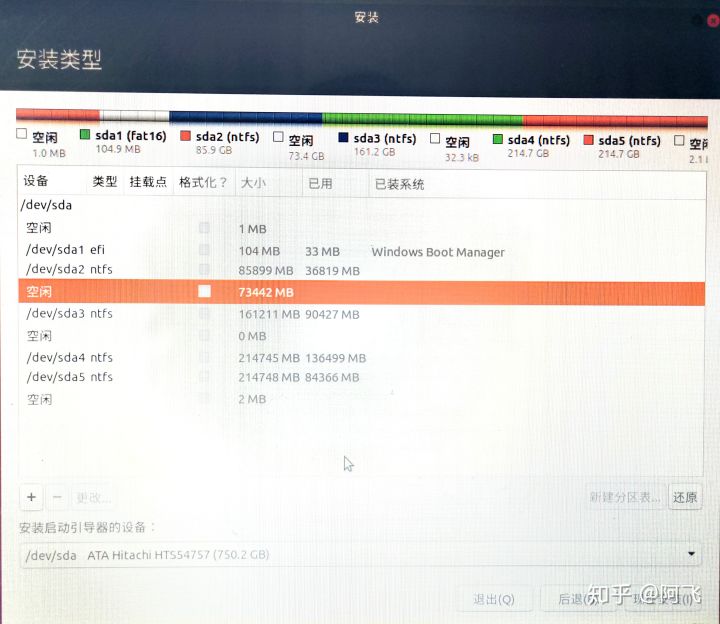
\16. 第一个分区,22000MB,主分区,空间起始位置,EXT4日志文件系统,挂载点/
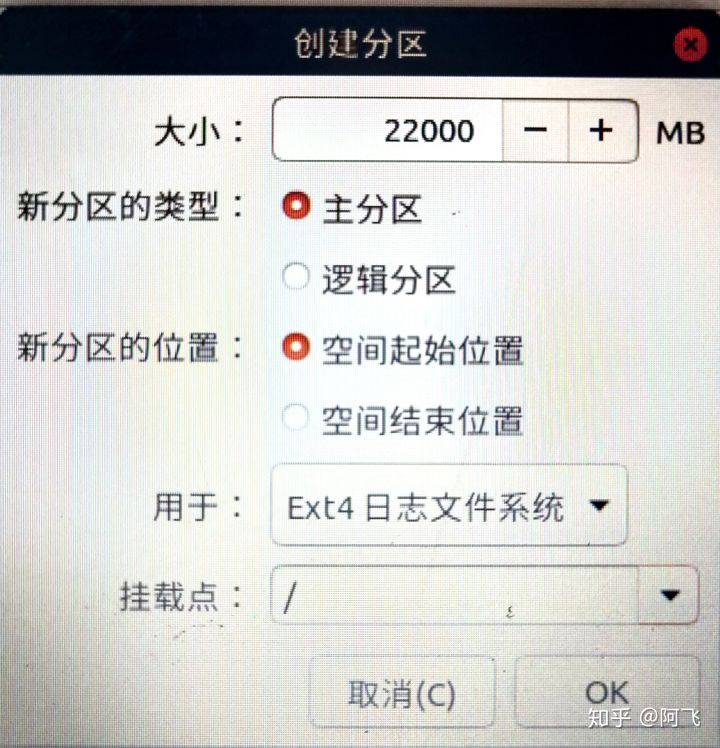
\17. 第二个分区,2048MB,逻辑分区,空间起始位置,用于交换空间
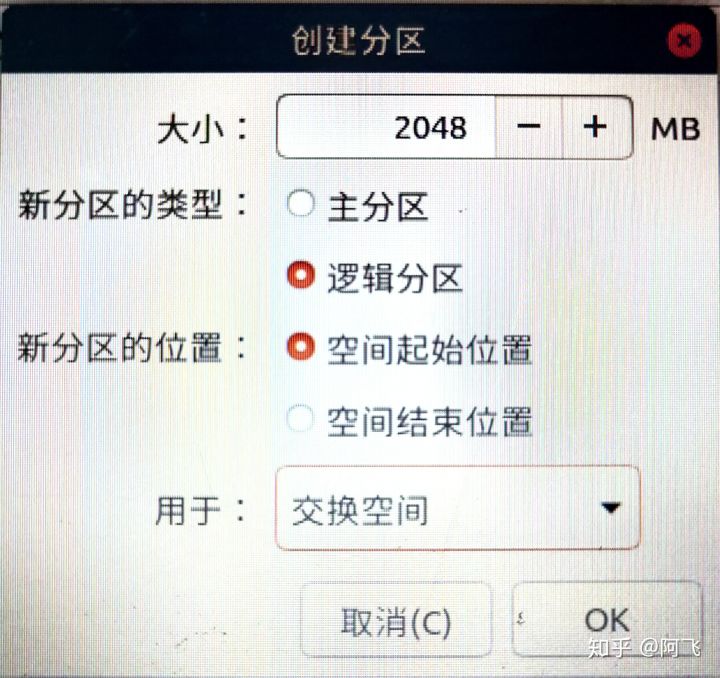
\18. 第三个分区,200MB,逻辑分区,空间起始位置,EXT4日志文件系统,挂载点/boot
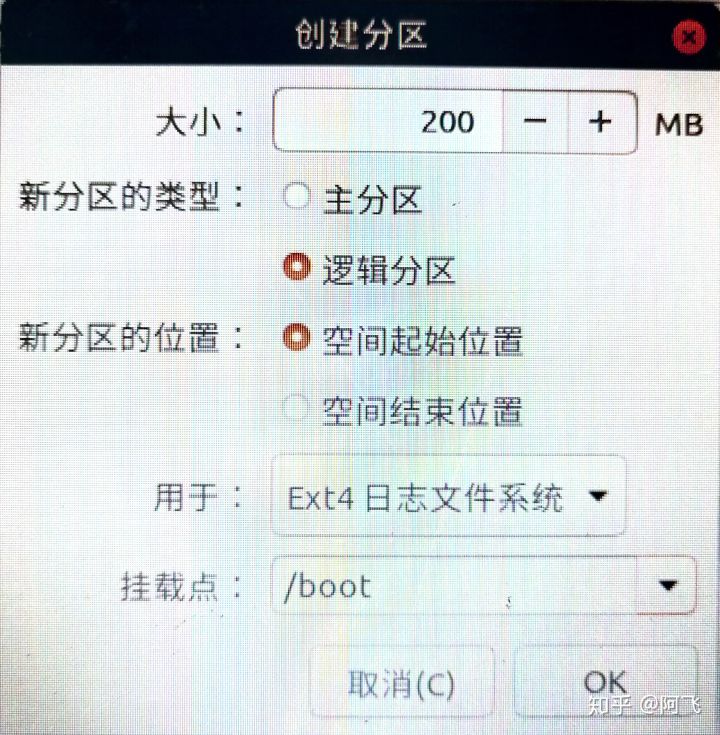
\19. 第四个分区,默认大小(剩余所有空间),逻辑分区,空间起始位置,EXT4日志文件系统,挂载点/home
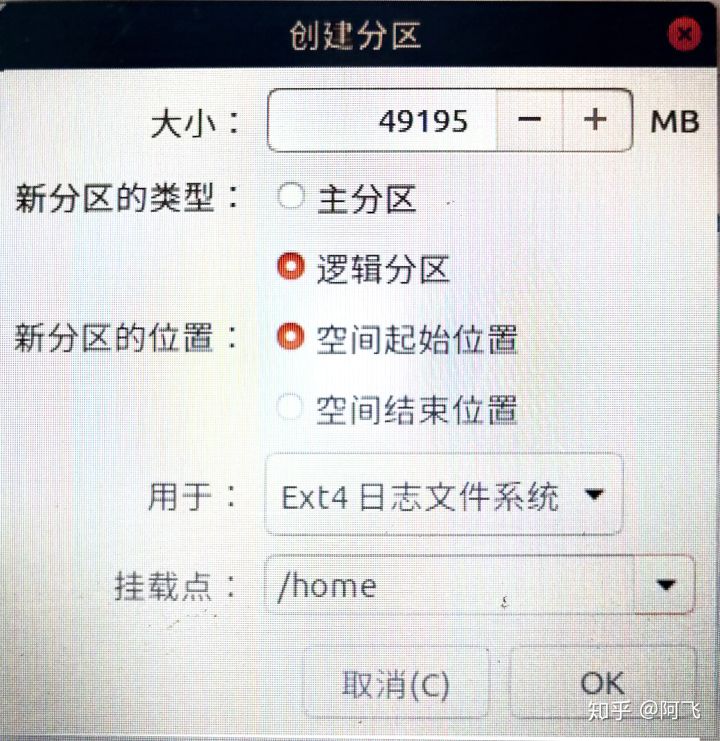
\20. 分配四个分区后,直接点现在安装
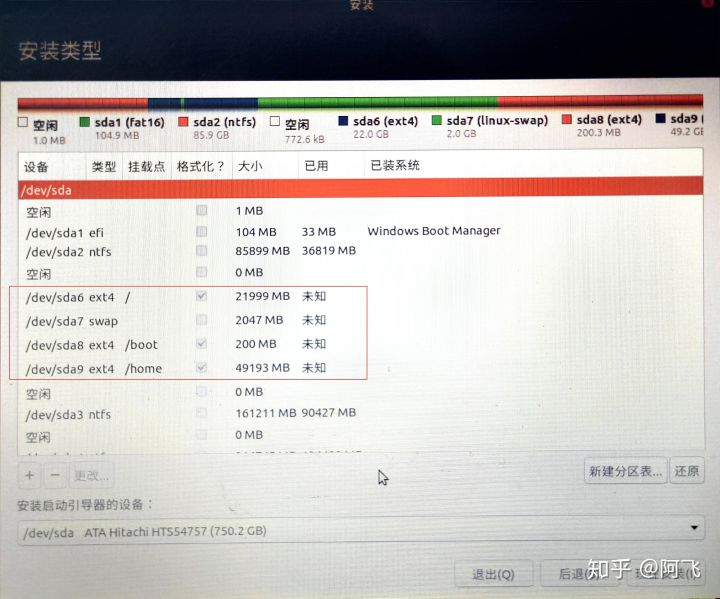
\21. 出现对话框,点继续
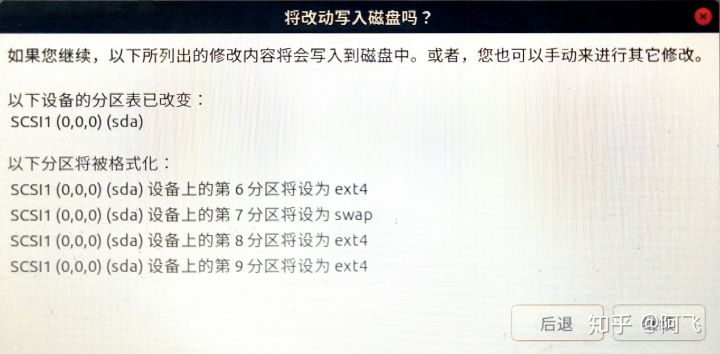
\22. 默认shanghai,继续
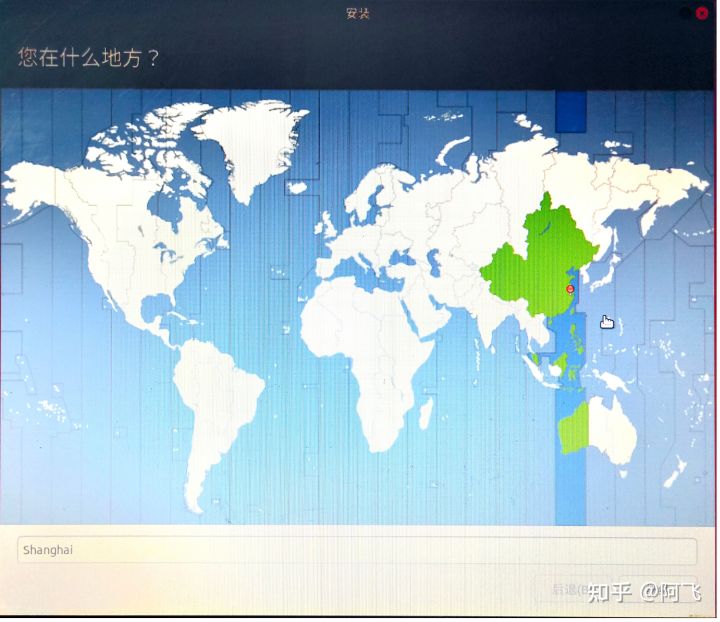
\23. 输入姓名和密码,继续
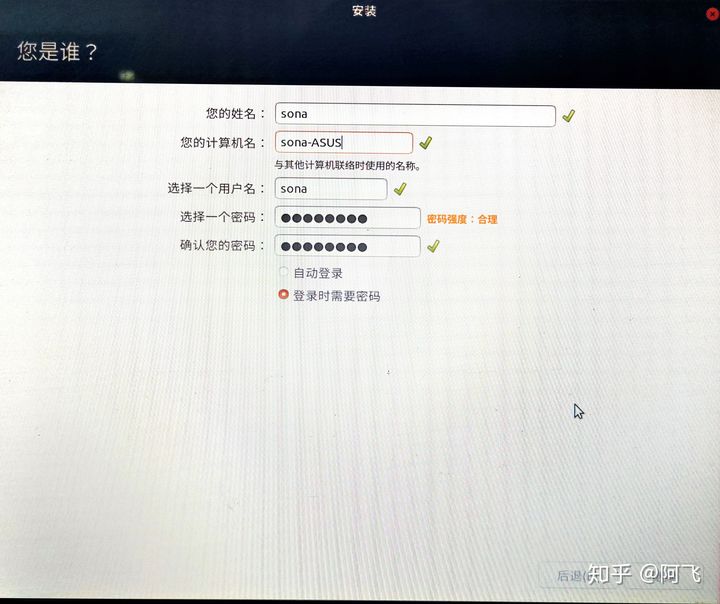
\24. 等待安装过程
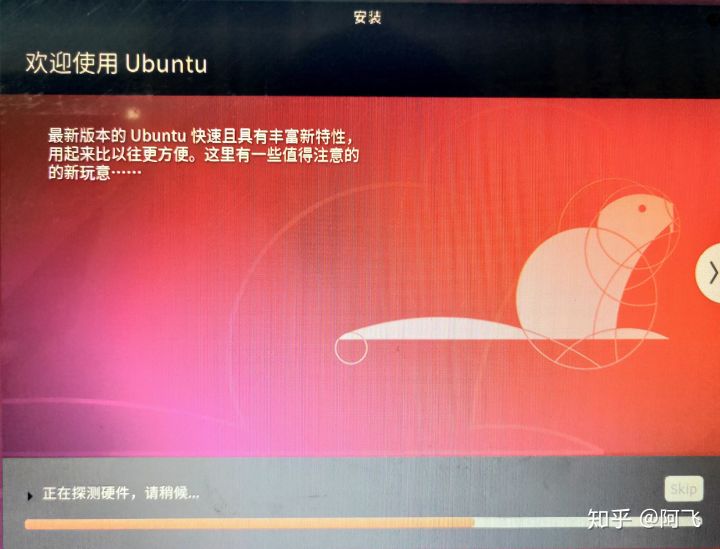
\25. 安装完成后,点现在重启

\26. 以后开机都会是这个界面,Ubuntu就是Ubuntu系统,第三个windows开头的一般是原windows系统,这里直接选第一个进入Ubuntu系统
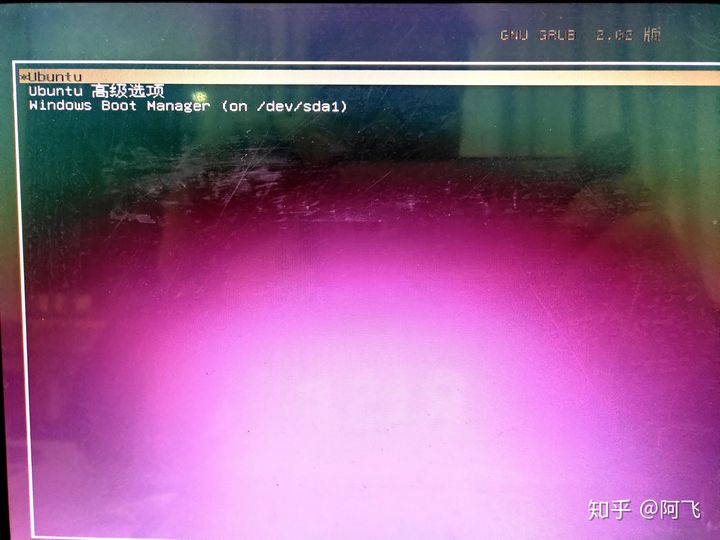
\27. 输入密码,登录
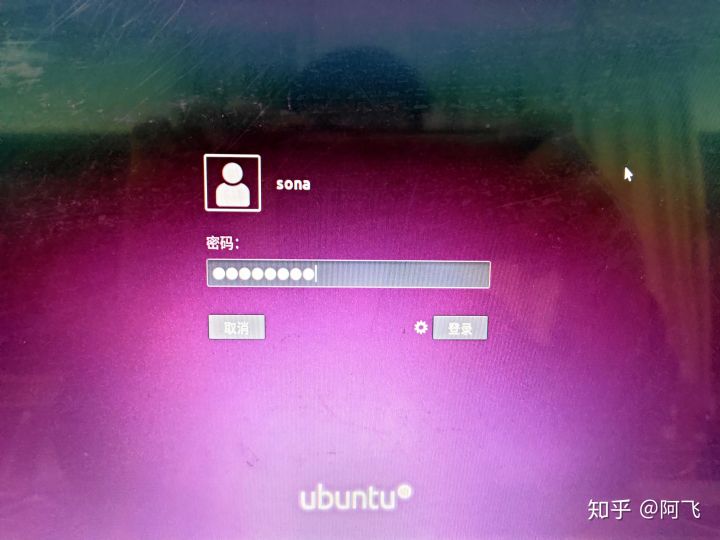
\28. 进入Ubuntu系统,至此,安装完成,享受你的新系统吧。
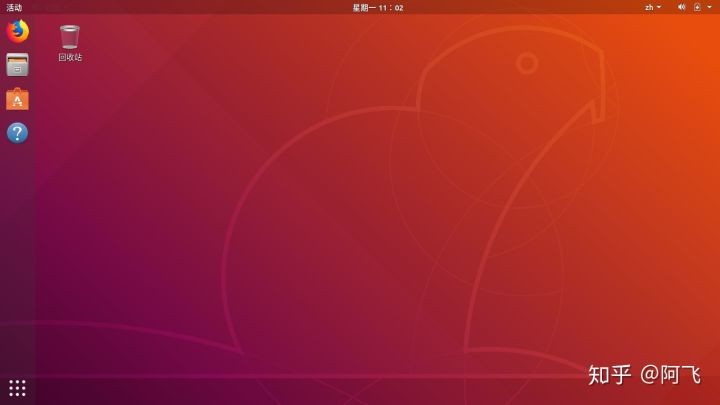
Centos 以后如果有需要再出一篇教程。
智能推荐
xml实体注入问题_xml注入 内容注入-程序员宅基地
文章浏览阅读618次。xml实体注入问题 https://www.owasp.org/index.php/XML_External_Entity_(XXE)_Prevention_Cheat_Sheet#SAXBuilder_xml注入 内容注入
CRM是否有效?可通过这些办法判断!_crm如何判断会员唯一性-程序员宅基地
文章浏览阅读204次。CRM就是关于客户与公司销售团队之间的客户关系管理,它是一个销售人员管理工具。作为一个工具型产品,CRM能减少更多的人为错误,提高工作效率,从而达到更好的营收。如果在使用CRM期间出现以下现象:不能从不同潜在客户来源中获取潜在客户,不能将潜在客户转化为销售订单,不能提供合适的销售渠道,不能提高销售人员的工作效率。说明你使用的CRM存在问题。如何判断CRM是否有效?为了检查CRM的有效性,销售人员可以对捕获到的潜在客户和具体需求进行跟踪。销售人员能够判断这个潜在客户是否值得做进一步的跟进,或者是否应该放_crm如何判断会员唯一性
数据库三大范式_怎么理解第三范式-程序员宅基地
文章浏览阅读617次,点赞2次,收藏3次。1.第一范式:强调的是列的原子性,即数据库表的每一列都是不可分割的原子数据项。2. 第二范式:要求实体的属性完全依赖于主关键字。所谓完全依赖是指不能存在仅依赖主关键字一部分的属性。3.第三范式:任何非主属性不依赖于其它非主属性。在实际的开发中需要考虑诸多问题,如:考虑商业化的需求和目标(成本,用户体验),数据库的性能更加重要在规范性能问题的时候,需要适当地考虑一下规范性有时候会故意给某些表增加一些冗余的字段(多表查询→单表查询)_怎么理解第三范式
electron-builder打包后找不到代码文件、打包指定资源到安装目录的问题_electron打包后没有提示安装路径什么的-程序员宅基地
文章浏览阅读115次。_electron打包后没有提示安装路径什么的
网络安全资料-程序员宅基地
文章浏览阅读1.3k次。做安全的,这里有你意想不到的东西分类: 信息于网络安全 2011-09-05 22:03 275人阅读 评论(0)收藏 举报目录(?)[+]Blogs Worth It:Forums:Magazines:Video:Methodologies:OSINTPresentations:People and Organizational:Inf
GDAL:创建矢量线、矢量面数据_gdal创建面-程序员宅基地
文章浏览阅读3.4k次,点赞2次,收藏26次。分享给有需要的人,代码质量勿喷。一、创建矢量线数据 单个要素 void xjCreateVectorLineByGDAL(QList<xjPoint> ListNode, const QString &xjSavePath) { GDALAllRegister(); OGRRegisterAll(); const char *xjDriverName =..._gdal创建面
随便推点
qt qml与c++_qt c++ qml-程序员宅基地
文章浏览阅读1.4k次,点赞3次,收藏17次。QMl是一种高效的开发UI 的语言。QML(Qt Meta-Object Language,Qt元对象语言)是一种声明式编程语言,并且它是Qt框架的一个组成部分。Action 对应QAction,提供能够绑定到导航和视图的抽象的用户界面动作。StackView 对应QStackedWidget,提供基于栈的层叠布局。TabView 对应QTabWidget,提供带有标签的基于栈的层叠布局。TabView 对应QTabWidget,提供带有标签的基于栈的层叠布局。_qt c++ qml
详述GPS原理及RTK技术应用_rtk与gps数据的融合过程-程序员宅基地
文章浏览阅读8.9k次,点赞12次,收藏100次。详述GPS原理及RTK技术应用,包括四大卫星定位系统,GPS系统组成:GPS空间部分、地面监控系统和GPS信号接收器(GPS卫星定位车载终端);GPS定位技术(WGS-84坐标系),GPS定位原理(绝对定位原理,相对定位原理,静态相对定位,动态相对定位);GPS实时动态定位技术RTK的工作原理以及基准站和流动站组成,GPS实时差分定位RTK技术的缺点,移动站的解算状态;GPS网络RTK技术(VRS系统)组成和原理,作业优势,还有GPS_NMEA 0183协议相关语句介绍。_rtk与gps数据的融合过程
CSS基础(超详解)-程序员宅基地
文章浏览阅读2.3w次,点赞103次,收藏800次。Css (层叠样式表)是种格式化网页的标准方式, 用于控制设置网页的样式,并且允许CSS样式信息与网页内容(由HTML语言定义)分离的一种技术。_css
Android 百度地图SDK 自动定位、标记定位_安卓开发地图获取定位-程序员宅基地
文章浏览阅读1.2w次,点赞98次,收藏201次。先看效果图,如果不是你想要的,也就不浪费你时间了,这样对大家都好。如果是你满意的那样,我们就可以开始写了,首先创建一个名为MapDemo的项目。打开AndroidManifest.xml,复制你的包名然后进入百度地图开放平台,没有注册的小伙伴先注册,已注册的就直接登录,登录进去之后找到控制台→我的应用→创建应用点击之后进入,填写相关资料输入了应用名称、选择了应用类型和启用的服务,输入了包名。还差开发版和发布版的SHA1了① 获取开发版SHA1鼠标点击右侧边栏的Gradle→ app→Ta_安卓开发地图获取定位
java特殊字符转html_html特殊字符转换(java)-程序员宅基地
文章浏览阅读431次。/** * 把文本编码为Html代码 * @param target * @return 编码后的字符串 */ public static String htmEncode(String target) { StringBuffer stringbuffer = new StringBuffer(); int ...
尚硅谷最新版JavaScript基础全套教程完整版(p48-p65)_尚硅谷javascript新书大纲-程序员宅基地
文章浏览阅读237次。尚硅谷最新版JavaScript基础全套教程完整版(140集实战教学,JS从入门到精通)一、基本数据类型和引用数据类型1.基本数据类型-string 、 number 、 Boolean 、null 、undefined2.引用数据类型-object3.区别-JS中的变量都是保存到栈内存中的,基本数据类型的值直接在栈内存中存储,值与值之间是独立存在的,修改一个变量不会影响另外一个变量。-引用数据类型(对象)是保存到堆内存中的,每创建一个新的对象,就会在堆内存中开辟出一个新的空间,而变量保存_尚硅谷javascript新书大纲